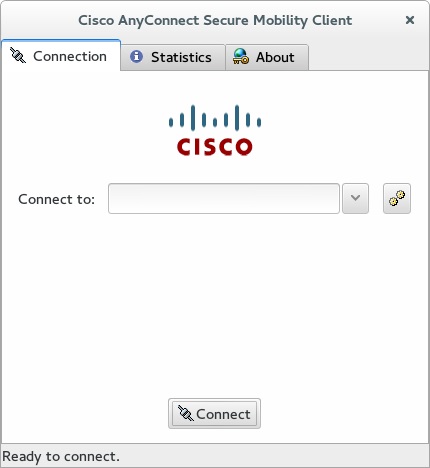Anyconnect 4 - Manuelle Installation unter Linux: Unterschied zwischen den Versionen
(Die Seite wurde neu angelegt: „Wenn die webbasierte Installation fehlschlagen sollte, weist das Skriptfenster wie folgt darauf hin: Datei:Anyconnect maninstall linux001.jpg Gleichzeiti…“) |
|||
| (7 dazwischenliegende Versionen von 4 Benutzern werden nicht angezeigt) | |||
| Zeile 1: | Zeile 1: | ||
Für die Installation ist das '''root'''-Recht erforderlich. Dies wird in den verschiedenen Linux-Distributionen unterschiedlich realisiert, etwa mit dem '''''sudo'''''-Befehl. An dieser Stelle muss der Benutzer ggf. sein eigenes lokales Linux-Passwort eingeben. Voraussetzung ist natürlich der entsprechende Eintrag in der '''/etc/sudoers'''-Datei. | |||
Die Installationssoftware kann über die Seite | |||
http://www.fernuni-hagen.de/zmi/produkte_service/vpn_client.shtml | |||
im Downloadbereich heruntergeladen werden. | |||
Dieses ist herunterzuladen und als '''root''' auszuführen (Datei-Recht X:ausführbar setzen!). Das Skript packt sich dann selber aus und installiert den AnyConnect-Client ins Verzeichnis '''/opt/cisco/anyconnect''' . | |||
Danach sollte im Programm-Ordner (abhängig von Ihrer Distribution) das folgende Icon erscheinen: | |||
[[Datei:Vpnui48.jpg]] | |||
'''Cisco Anyconnect Client''' | |||
Damit ist das Programm aufzurufen und zu konfigurieren: | |||
[[Datei:Anyconnect execute linux64.jpg]] | |||
In das "Connect to"-Feld muss "webvpn.fernuni-hagen.de" eingegeben werden um eine Verbindung herstellen zu können. | |||
'''Hinweis:''' | |||
Das laufende Programm besteht aus zwei Prozessen: dem VPN-Dienst '''vpnagentd''' (dieser muss als root laufen) und dem User-Frontend '''vpnui''', das mit Benutzerrecht läuft. | |||
Beide befinden sich in '''/opt/cisco/anyconnect/bin''' | |||
Probleme unter Linux: | |||
Die Gui des AnyConnect Clients startet nicht, obwohl sie korrekt installiert worden ist. | |||
Es fehlen im System die Bibliotheken libpangox/libpangoxft. Diese sind z.B. bei OpenSuSE 13.2 nicht mehr standardmäßig installiert. | |||
[[Kategorie:VPN]] | |||
Version vom 7. April 2020, 05:42 Uhr
Für die Installation ist das root-Recht erforderlich. Dies wird in den verschiedenen Linux-Distributionen unterschiedlich realisiert, etwa mit dem sudo-Befehl. An dieser Stelle muss der Benutzer ggf. sein eigenes lokales Linux-Passwort eingeben. Voraussetzung ist natürlich der entsprechende Eintrag in der /etc/sudoers-Datei.
Die Installationssoftware kann über die Seite http://www.fernuni-hagen.de/zmi/produkte_service/vpn_client.shtml im Downloadbereich heruntergeladen werden.
Dieses ist herunterzuladen und als root auszuführen (Datei-Recht X:ausführbar setzen!). Das Skript packt sich dann selber aus und installiert den AnyConnect-Client ins Verzeichnis /opt/cisco/anyconnect .
Danach sollte im Programm-Ordner (abhängig von Ihrer Distribution) das folgende Icon erscheinen:
Damit ist das Programm aufzurufen und zu konfigurieren:
In das "Connect to"-Feld muss "webvpn.fernuni-hagen.de" eingegeben werden um eine Verbindung herstellen zu können.
Hinweis:
Das laufende Programm besteht aus zwei Prozessen: dem VPN-Dienst vpnagentd (dieser muss als root laufen) und dem User-Frontend vpnui, das mit Benutzerrecht läuft.
Beide befinden sich in /opt/cisco/anyconnect/bin
Probleme unter Linux:
Die Gui des AnyConnect Clients startet nicht, obwohl sie korrekt installiert worden ist.
Es fehlen im System die Bibliotheken libpangox/libpangoxft. Diese sind z.B. bei OpenSuSE 13.2 nicht mehr standardmäßig installiert.